Windows 10/11 수정 사항에서 작업 표시줄의 프로그램을 최대화할 수 없습니다
Windows 10 및 Windows 11에는 다양한 기능이 포함되어 있지만 때로는 문제가 발생하면 짜증스러울 수도 있습니다. 일부 사용자는 응용 프로그램이 자동으로 작업 표시줄로 최소화되어 작은 아이콘처럼 보이고 아이콘을 여러 번 클릭한 후에도 최대화되지 않아 작업이 중단되는 문제에 직면할 수 있습니다. 네, 답답하시겠지만 몇 단계만 거치면 이 문제를 쉽게 해결할 수 있으니 걱정하지 마세요. 이 문제를 해결하는 방법을 알아보려면 이 문서에 나와 있는 다음과 같은 간단한 방법을 시도하고 어떤 방법이 귀하에게 적합한지 확인하십시오.
방법 1: PC 화면 전용 옵션을 선택하세요.
듀얼 모니터를 사용하는 경우 한 대의 컴퓨터가 연결되어 있지만 액세스하려는 애플리케이션이 다른 컴퓨터에서 실행 중이어서 화면이 보이지 않는 경우가 가끔 있습니다. 모든 옵션. 따라서 표시된 PC 화면을 호스트 컴퓨터에만 표시하도록 옵션을 설정하세요.
1단계: Windows + P 키를 동시에 누릅니다. 컴퓨터 화면 오른쪽에 팝업 창이 나타납니다.
2단계: 팝업 창에서 PC 화면 전용 옵션을 클릭하세요. 이렇게 하면 문제가 해결되고 작업 표시줄에서 프로그램을 최대화할 수 있습니다.
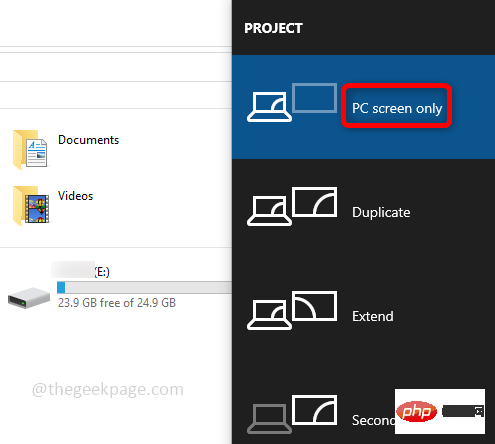
방법 2: Cascade Windows 옵션 사용
Cascade Windows는 시스템에 열려 있는 응용 프로그램을 확인할 수 있는 좋은 방법으로, 열려 있는 모든 응용 프로그램 창을 표시하며 최소 최적화, 버튼을 최대화하고 닫습니다.
1단계: Taskbar를 마우스 오른쪽 버튼으로 클릭하면 옵션 목록이 표시됩니다. 목록에서 Cascade Window를 선택하세요.
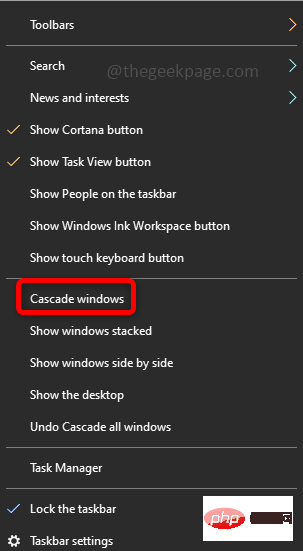
2단계: 실행 중인 모든 애플리케이션이 아래와 같이 표시됩니다. 최대화 버튼(사각형)을 사용하여 최대화해 보세요. 다음 방법을 시도하지 않으면 문제를 해결하는 데 도움이 됩니다.
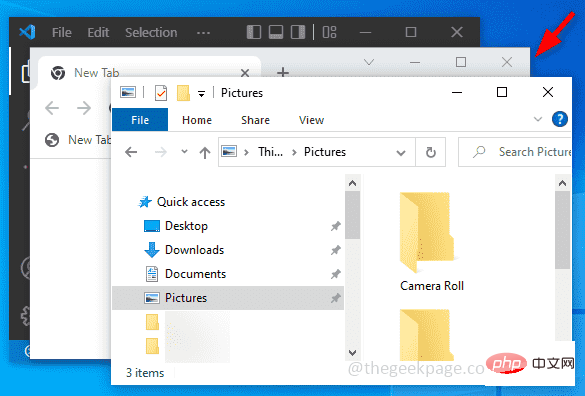
방법 3: 태블릿 모드 끄기
태블릿 모드는 터치스크린 지원 PC 사용자가 마우스와 키보드를 사용하는 대신 화면을 터치하여 기기를 사용할 수 있는 기능입니다. 이 옵션을 활성화하면 범용 애플리케이션에 대한 최소화, 최대화 및 닫기 버튼이 표시되지 않습니다. 비활성화하고 문제가 해결되었는지 확인하십시오.
1단계: Settings를 열고 Windows + I 키를 동시에 누릅니다. 시스템을 클릭하세요.
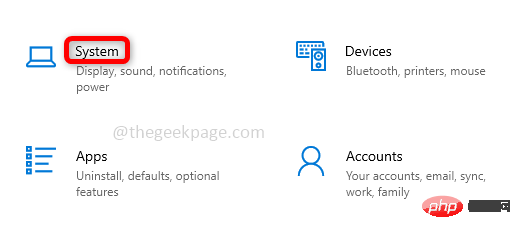
2단계: 왼쪽 창에서 태블릿을 클릭하세요. 오른쪽의 로그인 시 드롭다운 목록에서 내 하드웨어에 적합한 모드 사용을 선택하세요. 이 장치를 태블릿으로 사용할 때 옵션 아래 드롭다운 목록에서 모드를 전환하기 전에 확인하세요를 선택하세요.
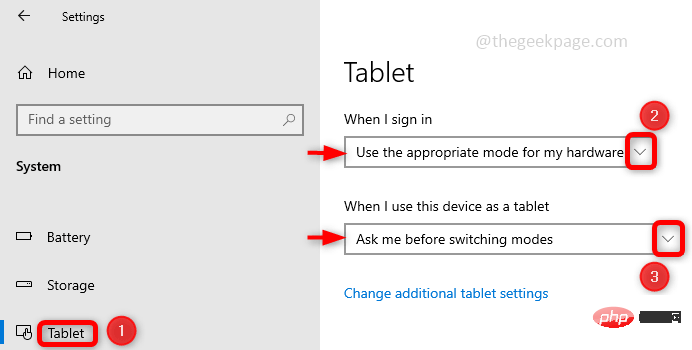
3단계: 다른 태블릿 설정 변경을 클릭하고 토글 바를 클릭하여 태블릿 모드 옵션을 비활성화합니다.
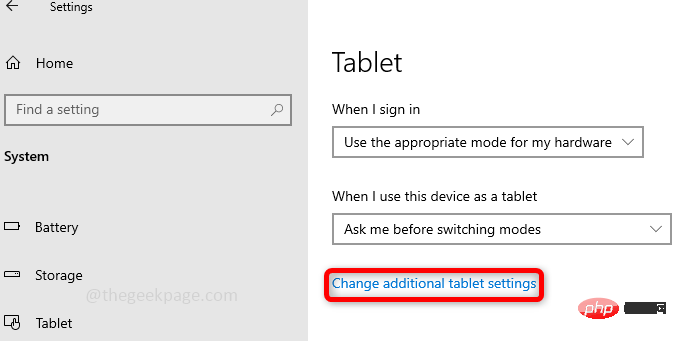
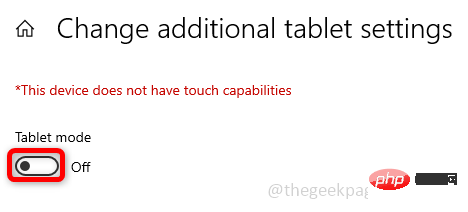
: 컴퓨터를 다시 시작하고 문제가 해결되었는지 확인하세요. 방법 4: 파일 탐색기 다시 시작
다시 시작하면 문제가 해결될 정도로 해결 방법이 간단한 경우가 많습니다. 따라서 파일 탐색기를 다시 시작하고 문제가 해결되었는지 확인하세요.
1단계: ctrl + Shift + esc 키를 동시에 사용하여 작업 관리자를 엽니다. Windows 탐색기 를 찾아 마우스 오른쪽 버튼으로 클릭하세요.
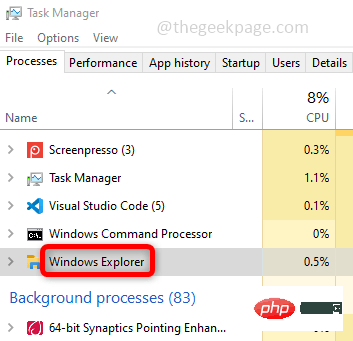
: 다시 시작을 클릭하여 파일/Windows 탐색기를 다시 시작하고 응용 프로그램을 최대화할 수 있는지 확인하세요. 방법 5: SFC 스캔 실행
손상된 파일이 있는지 확인하세요. 이로 인해 오류가 발생할 수도 있습니다. 명령 프롬프트에서 SFC 명령을 사용하여 시스템 파일을 실행하면 문제를 해결할 수 있습니다.
1단계: 관리자 모드에서 명령 프롬프트를 열고 Windows 검색 표시줄에 cmd를 입력한 다음 ctrl + Shift + Enter 키를 동시에 누릅니다. 2단계: 명령 프롬프트에서 다음 명령을 실행하여 보호된 모든 시스템 파일을 검사하고 손상된 파일을 복구합니다. 완료하는 데 시간이 좀 걸립니다. 3단계: 다시 시작컴퓨터. 1단계: 최대화 문제가 있는 응용 프로그램을 클릭합니다. Alt + Space 키를 동시에 누르세요. 최소화, 최대화, 복원 등의 옵션이 포함된 창 메뉴가 나타납니다. 2단계: 목록에서 최대화 옵션을 클릭하세요. 이렇게 하면 문제가 해결되고 응용 프로그램을 최대화할 수 있습니다. sfc /scannow
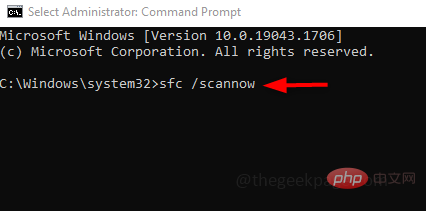
방법 6: 창 메뉴에서 최대화 옵션을 사용합니다.
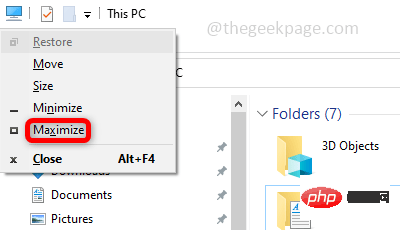
위 내용은 Windows 10/11 수정 사항에서 작업 표시줄의 프로그램을 최대화할 수 없습니다의 상세 내용입니다. 자세한 내용은 PHP 중국어 웹사이트의 기타 관련 기사를 참조하세요!

핫 AI 도구

Undresser.AI Undress
사실적인 누드 사진을 만들기 위한 AI 기반 앱

AI Clothes Remover
사진에서 옷을 제거하는 온라인 AI 도구입니다.

Undress AI Tool
무료로 이미지를 벗다

Clothoff.io
AI 옷 제거제

AI Hentai Generator
AI Hentai를 무료로 생성하십시오.

인기 기사

뜨거운 도구

메모장++7.3.1
사용하기 쉬운 무료 코드 편집기

SublimeText3 중국어 버전
중국어 버전, 사용하기 매우 쉽습니다.

스튜디오 13.0.1 보내기
강력한 PHP 통합 개발 환경

드림위버 CS6
시각적 웹 개발 도구

SublimeText3 Mac 버전
신 수준의 코드 편집 소프트웨어(SublimeText3)

뜨거운 주제
 7549
7549
 15
15
 1382
1382
 52
52
 83
83
 11
11
 58
58
 19
19
 22
22
 90
90
 휴대 전화에서 XML을 PDF로 변환하는 방법은 무엇입니까?
Apr 02, 2025 pm 10:18 PM
휴대 전화에서 XML을 PDF로 변환하는 방법은 무엇입니까?
Apr 02, 2025 pm 10:18 PM
휴대 전화에서 XML을 PDF로 직접 변환하는 것은 쉽지 않지만 클라우드 서비스를 통해 달성 할 수 있습니다. 가벼운 모바일 앱을 사용하여 XML 파일을 업로드하고 생성 된 PDF를 수신하고 클라우드 API로 변환하는 것이 좋습니다. Cloud API는 Serverless Computing Services를 사용하고 올바른 플랫폼을 선택하는 것이 중요합니다. XML 구문 분석 및 PDF 생성을 처리 할 때 복잡성, 오류 처리, 보안 및 최적화 전략을 고려해야합니다. 전체 프로세스에는 프론트 엔드 앱과 백엔드 API가 함께 작동해야하며 다양한 기술에 대한 이해가 필요합니다.
 PS가 계속 로딩을 보여주는 이유는 무엇입니까?
Apr 06, 2025 pm 06:39 PM
PS가 계속 로딩을 보여주는 이유는 무엇입니까?
Apr 06, 2025 pm 06:39 PM
PS "로드"문제는 자원 액세스 또는 처리 문제로 인한 것입니다. 하드 디스크 판독 속도는 느리거나 나쁘다 : CrystalDiskinfo를 사용하여 하드 디스크 건강을 확인하고 문제가있는 하드 디스크를 교체하십시오. 불충분 한 메모리 : 고해상도 이미지 및 복잡한 레이어 처리에 대한 PS의 요구를 충족시키기 위해 메모리 업그레이드 메모리. 그래픽 카드 드라이버는 구식 또는 손상됩니다. 운전자를 업데이트하여 PS와 그래픽 카드 간의 통신을 최적화하십시오. 파일 경로는 너무 길거나 파일 이름에는 특수 문자가 있습니다. 짧은 경로를 사용하고 특수 문자를 피하십시오. PS 자체 문제 : PS 설치 프로그램을 다시 설치하거나 수리하십시오.
 XML 온라인 서식
Apr 02, 2025 pm 10:06 PM
XML 온라인 서식
Apr 02, 2025 pm 10:06 PM
XML 온라인 형식 도구는 지저분한 XML 코드를 읽기 쉬운 형식으로 자동 구성하고 형식을 유지 관리합니다. XML의 구문 트리를 구문 분석하고 서식 규칙을 적용함으로써 이러한 도구는 코드의 구조를 최적화하여 유지 관리 가능성과 팀워크 효율성을 향상시킵니다.
 PS가 항상 로딩되고 있음을 보여줄 때 로딩 문제를 해결하는 방법은 무엇입니까?
Apr 06, 2025 pm 06:30 PM
PS가 항상 로딩되고 있음을 보여줄 때 로딩 문제를 해결하는 방법은 무엇입니까?
Apr 06, 2025 pm 06:30 PM
PS 카드가 "로드"되어 있습니까? 솔루션에는 컴퓨터 구성 (메모리, 하드 디스크, 프로세서) 확인, 하드 디스크 조각 청소, 그래픽 카드 드라이버 업데이트, PS 설정 조정, PS 재설치 및 우수한 프로그래밍 습관 개발이 포함됩니다.
 H5 페이지 생산에는 지속적인 유지 보수가 필요합니까?
Apr 05, 2025 pm 11:27 PM
H5 페이지 생산에는 지속적인 유지 보수가 필요합니까?
Apr 05, 2025 pm 11:27 PM
코드 취약점, 브라우저 호환성, 성능 최적화, 보안 업데이트 및 사용자 경험 개선과 같은 요소로 인해 H5 페이지를 지속적으로 유지해야합니다. 효과적인 유지 관리 방법에는 완전한 테스트 시스템 설정, 버전 제어 도구 사용, 페이지 성능을 정기적으로 모니터링하고 사용자 피드백 수집 및 유지 관리 계획을 수립하는 것이 포함됩니다.
 PS의 로딩 속도 속도를 높이는 방법?
Apr 06, 2025 pm 06:27 PM
PS의 로딩 속도 속도를 높이는 방법?
Apr 06, 2025 pm 06:27 PM
느린 Photoshop 스타트 업 문제를 해결하려면 다음을 포함한 다중 프론트 접근 방식이 필요합니다. 하드웨어 업그레이드 (메모리, 솔리드 스테이트 드라이브, CPU); 구식 또는 양립 할 수없는 플러그인 제거; 정기적으로 시스템 쓰레기 및 과도한 배경 프로그램 청소; 주의를 기울여 관련없는 프로그램 폐쇄; 시작하는 동안 많은 파일을 열지 않도록합니다.
 XML 파일이 너무 커서 휴대 전화에서 PDFS를 변환 할 수 있습니까?
Apr 02, 2025 pm 09:54 PM
XML 파일이 너무 커서 휴대 전화에서 PDFS를 변환 할 수 있습니까?
Apr 02, 2025 pm 09:54 PM
휴대 전화에서 초고속 XML을 PDF로 직접 변환하는 것은 어렵습니다. 파티션 전략 : 클라우드 변환 : 클라우드 플랫폼에 업로드하고 서버에서 처리하는 것이 좋습니다. 효율적이고 안정적이지만 네트워크와 가능한 지불이 필요합니다. 세분화 된 처리 : 프로그래밍 도구를 사용하여 큰 XML을 작은 파일로 분할하고 하나씩 변환하여 프로그래밍 기능이 필요합니다. 큰 파일 처리를 전문으로하는 전환 도구를 찾아서 충돌하기 쉬운 소프트웨어를 선택하지 않도록 사용자 리뷰 확인에주의를 기울이십시오.
 PS가 파일을 열 때로드 문제를 해결하는 방법은 무엇입니까?
Apr 06, 2025 pm 06:33 PM
PS가 파일을 열 때로드 문제를 해결하는 방법은 무엇입니까?
Apr 06, 2025 pm 06:33 PM
"로드"는 PS에서 파일을 열 때 말더듬이 발생합니다. 그 이유에는 너무 크거나 손상된 파일, 메모리 불충분, 하드 디스크 속도가 느리게, 그래픽 카드 드라이버 문제, PS 버전 또는 플러그인 충돌이 포함될 수 있습니다. 솔루션은 다음과 같습니다. 파일 크기 및 무결성 확인, 메모리 증가, 하드 디스크 업그레이드, 그래픽 카드 드라이버 업데이트, 의심스러운 플러그인 제거 또는 비활성화 및 PS를 다시 설치하십시오. 이 문제는 PS 성능 설정을 점차적으로 확인하고 잘 활용하고 우수한 파일 관리 습관을 개발함으로써 효과적으로 해결할 수 있습니다.



